更新された4月2024:エラーメッセージの表示を停止し、最適化ツールを使用してシステムの速度を低下させます。 今すぐ入手 このリンク
- ダウンロードしてインストール こちらの修理ツール。
- コンピュータをスキャンしてみましょう。
- その後、ツールは あなたのコンピューターを修理する.
Gmailは非常に人気のあるメールサービスプロバイダーです。 ただし、エラーがないわけではありません。 多くのユーザーがしようとしたときにこのエラーを報告しました Gmail経由でメールを送信する - おっと。 サーバーエラーが発生し、電子メールが送信されませんでした(#76997)。 この問題は、Gmailサービス自体またはブラウザに関連している可能性があります。

何が問題を引き起こしましたか?
この問題は、ユーザーがまだGoogleに登録されていない新しく作成されたアカウントからメールを送信しようとしたときに発生することがあります。 XNUMXつの電子メールを複数のユーザーに送信しようとしたときにも同じエラーが発生する可能性があります。
これは、重要な電子メールの送信が困難なビジネスユーザーにとって大きな問題になる可能性があり、問題をできるだけ早く解決することが重要です。 同じ問題に直面しているユーザーのために働いた最も有用な方法のいくつかを見てみましょう!
Gmailアカウントからログアウトして、再度ログインします
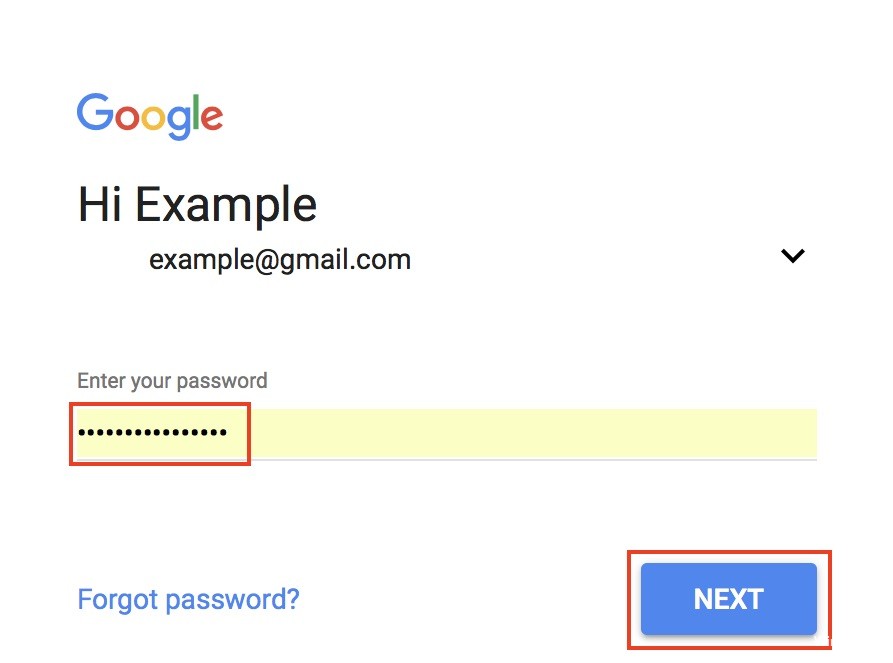
Gmailアカウントが新しい場合、サーバーはまだそれを検出していない可能性があります。 この場合は、アカウントからログアウトして、以下で説明するように再度ログインします。
- プロフィール写真をクリックし(プロフィール写真がない場合は、名前の最初の文字が付いた円形のアイコンが表示されます)、[サインアウト]を選択します。
- 次に、ログイン詳細を入力して「次へ」をクリックしてログインします。
- プロフィールを読み込んで、メールを再送信してみてください。
2024 年 XNUMX 月の更新:
ファイルの損失やマルウェアからの保護など、このツールを使用してPCの問題を防ぐことができるようになりました。 さらに、最大のパフォーマンスを得るためにコンピューターを最適化するための優れた方法です。 このプログラムは、Windowsシステムで発生する可能性のある一般的なエラーを簡単に修正します。完璧なソリューションが手元にある場合は、何時間ものトラブルシューティングを行う必要はありません。
- ステップ1: PC Repair&Optimizer Toolをダウンロード (Windows 10、8、7、XP、Vista - マイクロソフトゴールド認定)。
- ステップ2:“スキャンの開始PCの問題の原因である可能性があるWindowsレジストリ問題を見つけるため。
- ステップ3:“全て直すすべての問題を解決します。
ブラウザのキャッシュとCookieをクリアする
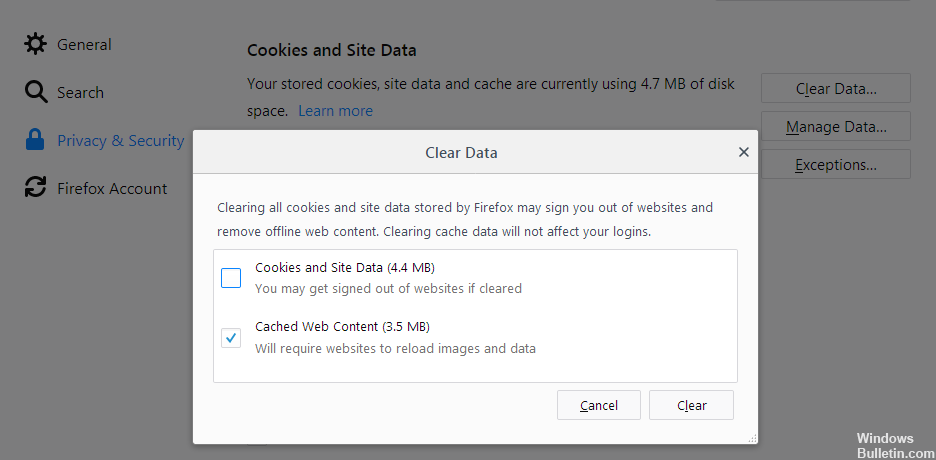
Google Chromeの:
- Google Chromeの開始
- [メニュー]ボタンをクリックします
- ツールの選択
- [ブラウザデータの削除]を選択します
- [キャッシュ]および[Cookieをクリア]をクリックします
Firefox:
- Firefoxを起動します
- メニューに行く
- プライバシーとセキュリティを選択する
- CookieとWebサイトデータの選択
- [データの削除...]をクリックします
Microsoft Edge:
- Microsoft Edgeの開始
- Ctrl + Shift + Delを押す
- サービスと一時ファイルを選択する
- 削除を押す
Google Earthをアンインストールする

Google Earthのバグが原因で、コンピューターにインストールされているブラウザーまたはWindows 10電子メールクライアントを使用して電子メールを送信しようとした場合は、Google Earthをアンインストールして、問題が解決するかどうかを確認する必要があります。 これらXNUMXつの関係は不自然に思えますが、Google Earthを簡単に再ダウンロードできるため、確認する価値があります。
まとめ
「おっと…サーバーエラーが発生し、メールが送信されませんでした。 (#007)」は大きな障害になる可能性がありますが、いくつかの簡単な解決策があります。 Googleは絶えず進化しているため、これらのエラーは通常一時的なものです。
特定の機能を無効にする必要がある場合でも、慌てる必要はありません。 後で有効にしようとすると、Googleもパッチを公開し、問題を解決するためにバックグラウンドで変更を加えるため、問題が発生しない可能性があります。
https://support.google.com/mail/forum/AAAAK7un8RUMbUSKQWP1xY/?hl=fa
専門家のヒント: この修復ツールはリポジトリをスキャンし、これらの方法のいずれも機能しなかった場合、破損したファイルまたは欠落しているファイルを置き換えます。 問題がシステムの破損に起因するほとんどの場合にうまく機能します。 このツールは、パフォーマンスを最大化するためにシステムも最適化します。 それはによってダウンロードすることができます ここをクリック

CCNA、Web開発者、PCトラブルシューター
私はコンピュータ愛好家で、実践的なITプロフェッショナルです。 私はコンピュータープログラミング、ハードウェアのトラブルシューティング、修理の分野で長年の経験があります。 私はWeb開発とデータベースデザインを専門としています。 また、ネットワーク設計およびトラブルシューティングに関するCCNA認定も受けています。

